Отказы поставщиков¶
Отказы поставщиков позволяют выяснять, в какой степени заявки на товар от подразделений удовлетворяются поставщиками. Отказы расположены по адресу: Учёт товарных запасов → Работа с заказами → Отказы поставщиков.
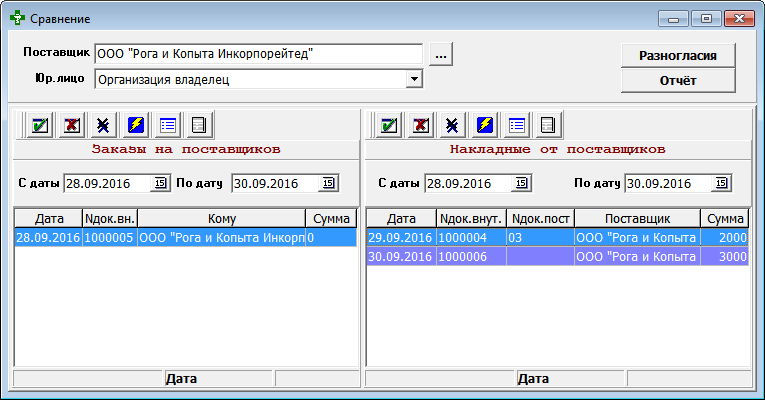
Работа с отказами поставщиков¶
-
Для начала работы нужно выбрать одного или нескольких поставщиков (в поле Поставщик) и заказчика-получателя (в поле Юр.лицо).
-
Далее следует указать временные диапазоны анализа документов в панелях Заказы на поставщиков и Накладные от поставщиков, после чего вызвать списки документов кнопками
 (Загрузить список документов).
(Загрузить список документов).Примечание
Показанные в списках документы по умолчанию будут уже выбраны для сравнения. Снять или восстановить выбор можно клавишей Ins.
2.1. По кнопке
 (Просмотр документа) можно просмотреть товарные строки одного заказа или накладной (а при необходимости, и отпечатать):
(Просмотр документа) можно просмотреть товарные строки одного заказа или накладной (а при необходимости, и отпечатать):
2.2. По кнопке
 (Список медикаментов в отмеченных документах) можно просмотреть список товаров всех выбранных заказов или накладных (а при необходимости, и отпечатать):
(Список медикаментов в отмеченных документах) можно просмотреть список товаров всех выбранных заказов или накладных (а при необходимости, и отпечатать):
Примечание
Показываются суммарные количества каждого наименования по всем выбранным документам.
-
Сравнение заказов с накладными (по номенклатуре и количеству товара) выполняется кнопкой Разногласия, расположенной в верхнем правом углу экранной формы. Результат показывается на месте списков документов:
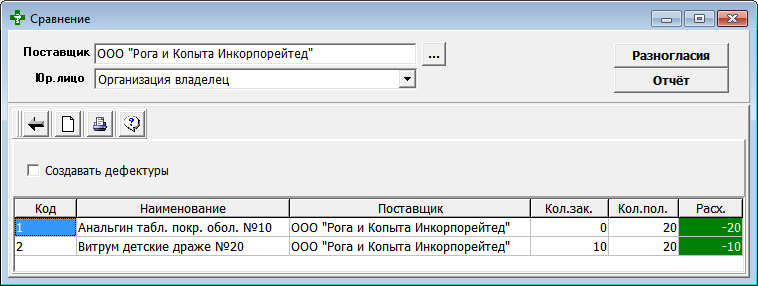
Фоновый цвет ячеек в колонке Расх. зависит от результата сравнения:
- Зелёным обозначается недопоставка.
- Красным обозначается чрезмерная поставка.
3.1. По кнопке
 (Вернуться к списку документов) можно вернуться на страницу отбора документов (заказов и накладных).
(Вернуться к списку документов) можно вернуться на страницу отбора документов (заказов и накладных).3.2. По кнопке
 список можно отпечатать.
список можно отпечатать.3.3. По кнопке
 можно посмотреть историю заказов и поставок определённого товара в форме История заявки/заказа.
можно посмотреть историю заказов и поставок определённого товара в форме История заявки/заказа.
-
Кнопкой
 (Создать документы) создаются документы типа Отказы поставщиков, которые можно увидеть в форме Ввод, редактирование.
(Создать документы) создаются документы типа Отказы поставщиков, которые можно увидеть в форме Ввод, редактирование.4.1. Если установить «галочку» Создавать дефектуры, то дополнительно будут созданы документы типа Дефектура по заявке, которые также можно увидеть в форме Ввод, редактирование.
-
Кнопкой Отчёт в правом верхнем углу экранной формы вызывается генерация отчёта Отчёт по проверке цен поступления - Цены заказа и прихода.